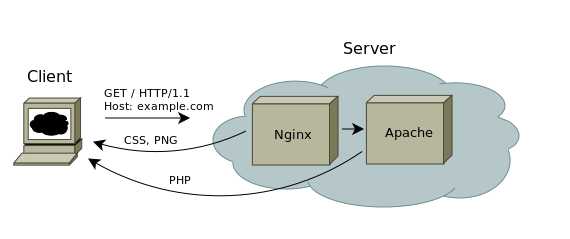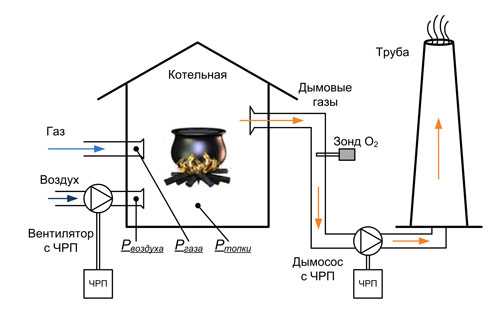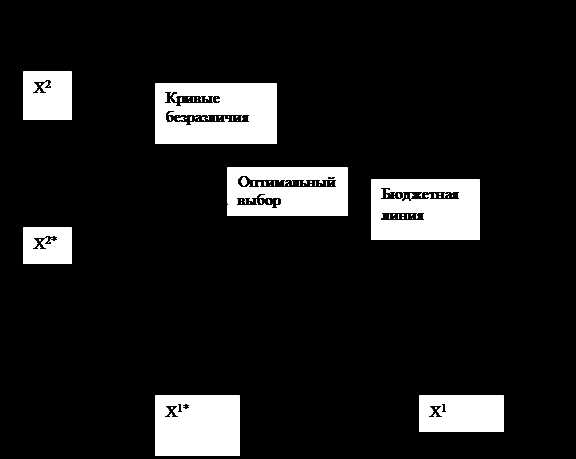Как скачать и установить Debian 9 Stretch. Debian 9 оптимизация
Репозитории Debian 9 | Losst
Ничто так не отличает дистрибутив Debian от других дистрибутивов, как его система пакетов и репозиториев. Изначально репозитории были разделены на три ветки: testing, stable и unstable. Но на протяжении многих лет были добавлены дополнительные ответвления. На данный момент требуется намного больше знаний, чтобы использовать систему эффективно и безопасно.
В этой небольшой статье мы рассмотрим какие бывают репозитории Debian 9, зачем они нужны, а также как их правильно использовать. Рассмотрим также несколько сторонних репозиториев, которые вы можете добавить к своей системе.
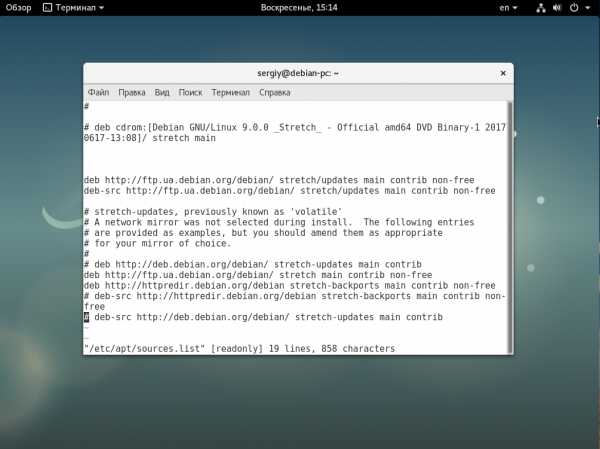
Содержание статьи:
Официальные репозитории Debian
Официальные репозитории Debian разделены на несколько веток. Основная ветка, которая включается в каждый дистрибутив - это main. Здесь содержится только свободное программное обеспечение. Но вы можете отредактировать /etc/apt.sources.list и добавить ветку contrib, которая содержит программы, зависящие от несвободных программ. Также можно добавить ветку non-free, в которой содержаться сами несвободные программы.
Три основных репозитория были названы в честь персонажей фильма "История игрушек". Нестабильный репозиторий принято называть "Sid", а имена репозиториев Testing и Stable постоянно меняются. После выхода новой версии Debian, репозиторий Testing становится Stable и создается новый репозиторий Testing для следующей версии. Имена используются при настройке зеркал репозиториев, а также они помогут вам запомнить что есть что. Рассмотрим подробнее особенности каждого из них. Но сначала наглядная схема:
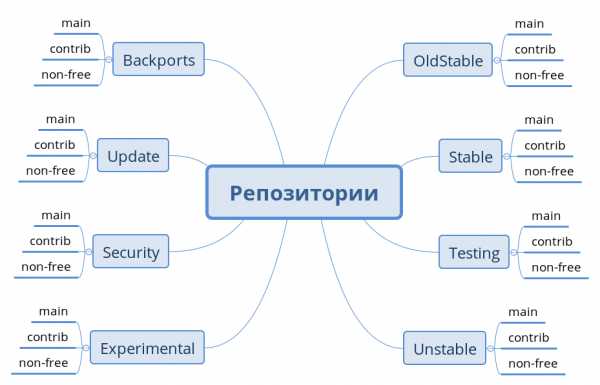
1. Стабильный
Репозиторий Stable содержит самую последнюю стабильную версию Debian. Эта самая проверенная, самая стабильная версия Linux из всех доступных. По этой причине Debian используется на серверах и для систем, где важна высокая безопасность.
Цена, которую пользователи платят за надежность заключается в том, что сюда попадают программы через несколько лет после релиза. Пользователи, которые хотят более свежих версий используют Testing или Sid. Несмотря на то что такая тактика может вызвать проблемы, она используется довольно часто.
Актуальность Stable зависит от цикла выпуска Debian. Например, в течение первых 6-12 месяцев после релиза пакеты в нем все еще актуальны, но до финальной заморозки следующего выпуска они безнадежно устаревают. Но если вы ограничитесь программным обеспечением из Stable, то, скорее всего, избежите многих проблем.
2. Testing
Testing - это среда для тестирования пакетов, которые будут включены в следующий выпуск. Когда пакет переходит из Unstable в Testing, он уже прошел тщательную проверку и подготовку. Многие отмечают, что пакеты из Testing надежнее чем из официальных репозиториев некоторых дистрибутивов. Дистрибутив Ubuntu берет многие пакеты из Testing. Для подключения этого репозитория нужно добавить несколько строк в конец файла. Репозиторий testing тоже имеет ветки main, non-free и contrib:
deb http://ftp.ru.debian.org/debian/ testing main non-free contribdeb-src http://ftp.ru.debian.org/debian/ testing main non-free contrib
3. Unstable или Sid
Новые пакеты обычно попадают в репозиторий Sid, этот репозиторий позволяет вам использовать самые новые версии пакетов в Debian. Большинство программ можно уже использовать, но пакеты могут содержать еще много ошибок. Здесь могут быть конфликтующие или сломанные пакеты, которые не дадут вам удалять или устанавливать программы.
Для этого репозитория лучше использовать параметр simulate во время обновления. Репозиторий sid можно использовать для получения новых версий пакетов, которые не относятся к системным. Программы могут быть по-прежнему нестабильны, но они не причинят вреда вашей системе. Особенно небезопасно использовать Unstable в первые месяцы после обновления, разработчики ждали релиза чтобы добавить новые пакеты, и в этот период можно поймать больше всего ошибок.
Для добавления этой ветки используется ключевое слово sid. Нужно добавить в конец файла такие строки:
deb http://ftp.ru.debian.org/debian/ unstable main non-free contribdeb-src http://ftp.ru.debian.org/debian/ unstable main non-free contrib
4. Experimental
Если репозиторий Unstable может вызвать иногда проблемы, то этот репозиторий будет вызывать их всегда. Здесь находятся новые и настолько нестабильные пакеты, что они не подходят даже для Unstable. Разработчики предупреждают, что пользователям не нужно использовать пакеты отсюда, они могут быть небезопасными даже для опытных пользователей.
5. Старый stable
Когда выпущена новая версия Debian, ее репозиторий Testing становиться stable. А предыдущий стабильный репозиторий получает статус old-stable. Его нужно поддерживать, потому что многим пользователям нужно время для обновления, а другие и вовсе не спешат обновлять систему.
6. Security
Репозиторий Security содержит обновления безопасности для пакетов из репозитория stable и old-stable. Он добавляется во время установки и должен оставаться активным.
7. StableUpdates
Также как и security, этот репозиторий добавляется автоматически. В его адресе используется текущее кодовое имя дистрибутива, например, stretch-updates. Он помогает компенсировать медленный цикл развития Debian, добавляет новые пакеты для важных программ, например, антивирусов.
8. Backports
Репозиторий Debian backports содержит пакеты из Testing, иногда из Unstable, которые перекомпилируются для запуска в stable с зависимостью от минимума библиотек. С точки зрения надежности, он находится где-то посредине между Testing и Stable. Вы можете использовать Backports только для некоторых пакетов и не обновлять из него всю систему. Однако использование этого репозитория более безопасно чем смешивание Testing, Stable и Unstable.
deb http://ftp.ru.debian.org/debian/ stretch-backports main contrib non-free
Сторонние репозитории
Многие проекты имеют собственные репозитории Deb пакетов. Это драйвера с закрытым кодом, репозитории окружений рабочего стола, и так далее. Многие из таких проектов выгружают последние версии в собственные репозитории. Теоретически, такие репозитории Debian 9 могут быть даже более сырые, чем unstable или experimental. Многие из них предназначены только для разработчиков.
1. Deb-multimedia
Из сторонних репозиториев обычным пользователям нужно не так много. Добавьте репозиторий с различными кодеками и программами для работы с мультимедиа:
deb http://mirror.yandex.ru/debian-multimedia/ stable maindeb-src http://mirror.yandex.ru/debian-multimedia/ stable main
Для работы сторонних репозиториев нужно добавить набор их ключей в систему:
sudo apt update$ sudo apt install deb-multimedia-keyring
2. Dotdeb
Этот репозиторий Debian 9 содержит новые версии стека LAMP, MySQL и PHP. Для добавления используйте:
deb http://packages.dotdeb.org stretch alldeb-src http://packages.dotdeb.org stretch all
3. Репозитории Google
Компания Google размещает новые версии своих проектов, таких как Google Chrome, Google Earth в собственных репозиториях. Вот основные из них:
deb http://dl.google.com/linux/chrome/deb/ stable maindeb http://dl.google.com/linux/earth/deb/ stable main
Для работы репозитория нужно добавить ключ:
wget -q -O - https://dl.google.com/linux/linux_signing_key.pub | sudo apt-key add -
4. Репозитории Oracle
Компания Oracle имеет собственные репозитории Debian 9 для своих продуктов. Для добавления репозитория используйте такую строку:
deb http://oss.oracle.com/debian unstable main non-free
Также можно отдельно добавить репозиторий для VirtualBox:
deb http://download.virtualbox.org/virtualbox/debian yakkety contrib
Не забудьте загрузить ключи:
wget -q https://www.virtualbox.org/download/oracle_vbox_2016.asc -O- | sudo apt-key add -$ wget -q https://www.virtualbox.org/download/oracle_vbox.asc -O- | sudo apt-key add -
Выводы
В этой статье мы рассмотрели основные репозитории Debian 9 stretch. Теперь вы понимаете как обращаться с программным обеспечением, зачем нужны те или иные ветки, а также какие пакеты откуда ставить. Также здесь есть несколько сторонних репозиториев, из которых вы сможете взять нужные вам программы.
Видео по теме, настройка репозиториев Debian:
Оцените статью:
Загрузка...losst.ru
Обновление Debian 9 | Losst
Ни для кого не секрет, что операционные системы не совершенны, при их разработке могли быть допущены те или иные ошибки, а теперь из-за этого в них постоянно находят уязвимости и даже очень стабильный Debian от этого не застрахован. Поэтому важно вовремя обновлять систему чтобы не дать злоумышленникам и вирусам никакой возможности проникнуть на ваш компьютер или сервер.
В этой статье мы рассмотрим как выполнять обновление Debian 9, как настроить систему чтобы обновление выполнялось автоматически и как все делать правильно, чтобы ничего не сломать.
Содержание статьи:
Обновление Debian 9 через терминал
Давайте сначала рассмотрим несколько способов обновления, которые вы можете использовать. Самый простой из них - это через терминал. Перед тем как что-либо обновлять, вам нужно убедиться, что с вашими репозиториями все хорошо. Например, вы могли подключить репозиторий testing для установки одного из пакетов, а потом забыли его отключить и если вы сейчас обновите из него систему, то точно не выйдет ничего хорошего. Поэтому смотрим содержимое файла /etc/apt/sources.list:
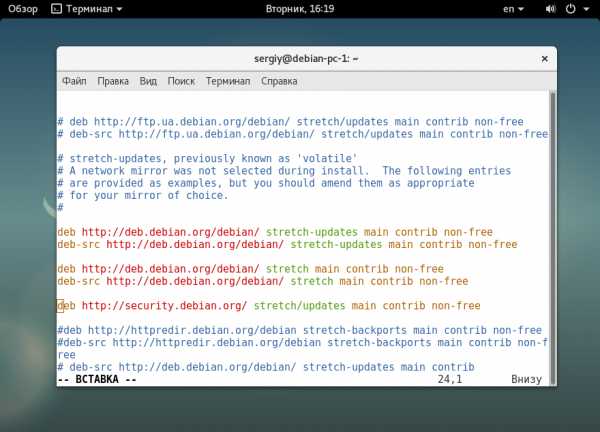
Здесь не должно быть никаких testing, sid, backports, если только вы не уверены, что желаете обновить из них свою систему. Только официальные репозитории вашей версии, в нашем случае stretch, репозиторий обновлений и обновлений безопасности. Также вы можете посмотреть установленные репозитории с помощью графической утилиты "Программы и обновления":

Здесь, на вкладке "Other software" мы видим что у нас включены репозитории Backports, их нужно отключить, сняв галочки. Как и в Ubuntu, сначала вам нужно обновить списки пакетов из репозиториев, для этого выполните:
sudo apt update
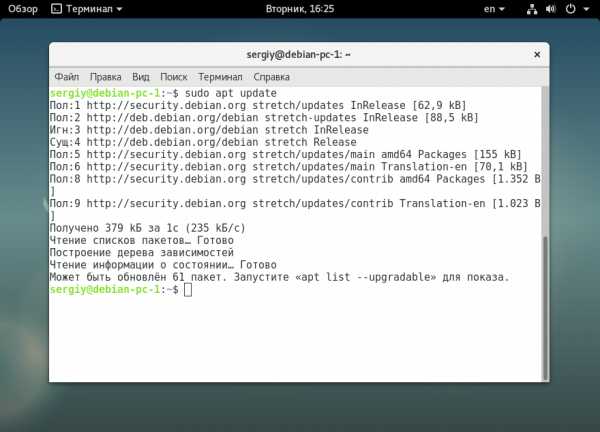
После того как утилита скачает индексные файлы репозиториев, вы сможете посмотреть какие пакеты будут обновлены:
sudo apt list --upgradage
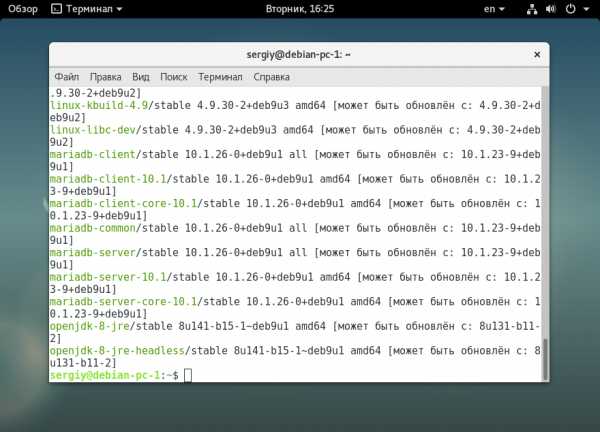
А затем, для запуска обновления наберите:
sudo apt upgrade
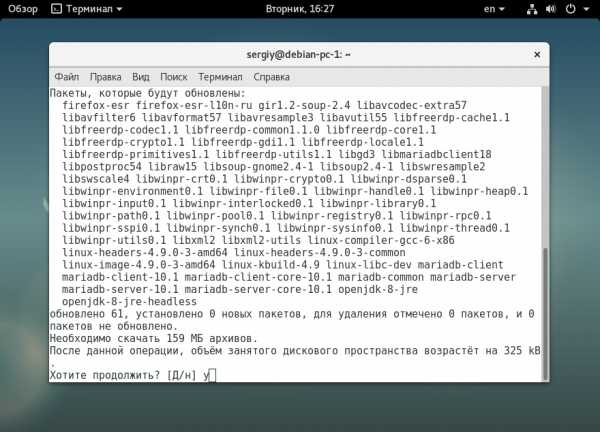
Вам нужно будет только согласиться с тем, что будет установлено определенное количество обновлений. Процесс обновления может занять довольно продолжительное время, это зависит от мощности вашего компьютера, скорости интернета и того, как давно вы обновляли систему. Вот, теперь вы знаете как обновить Debian 9 через терминал.
Обновление в графическом интерфейсе
Та же самая утилита, "Программы и обновления" позволяет выполнить обновление системы через графический интерфейс. Для этого на вкладке "Обновления" нужно включить ежедневную проверку обновлений и вывод уведомления, если обновления были найдены:

Тогда утилита будет сама проверять обновления и спрашивать вас нужно ли их установить. Или здесь же можно включить ежедневную проверку и автоматическую загрузку и установку обновлений. Тогда обновления будут устанавливаться автоматически каждый день. Программа "Центр приложений" тоже позволяет устанавливать обновления. Для этого просто запустите программу из главного меню и перейдите на вкладку "Обновления":
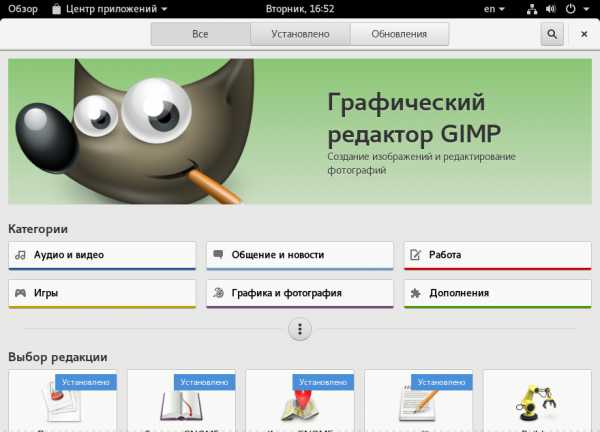
Тут вам нужно нажать значок "Обновить" в левом верхнем углу, чтобы синхронизировать список пакетов. Дальше вам будет достаточно нажать "Обновить все".
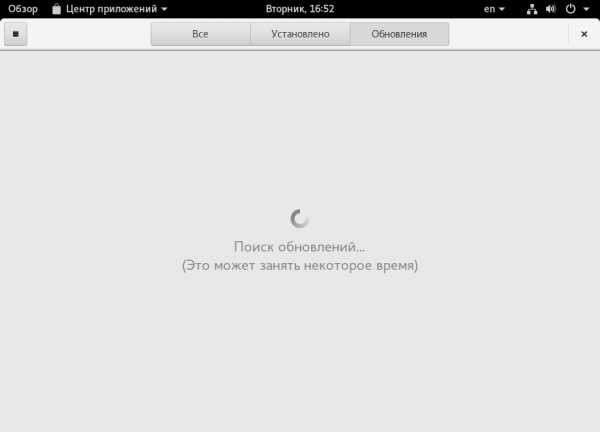
Еще один способ обновить систему в графическом интерфейсе - использовать пакетный менеджер Synaptic. По умолчанию программа не установлена, но вы можете установить ее командой:
sudo apt install synaptic
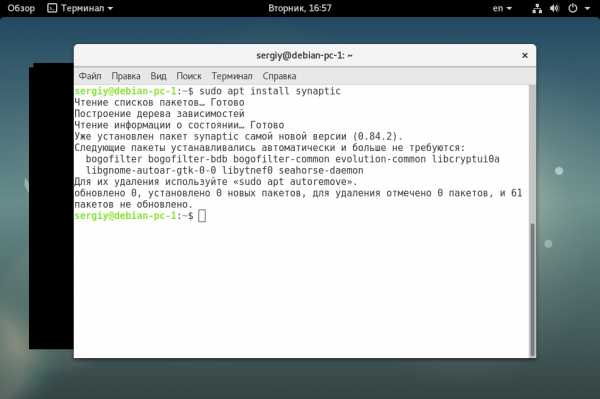
Далее, вы можете найти программу в главном меню. Нужно сказать, что если стандартный центр приложений не хочет работать, то Synaptic работает почти всегда. Сначала в программе нажмите кнопку "Обновить", чтобы синхронизировать все списки пакетов из репозиториев.
Затем нажмите кнопку "Отметить все обновления" для того, чтобы добавить все доступные обновления в очередь установки:
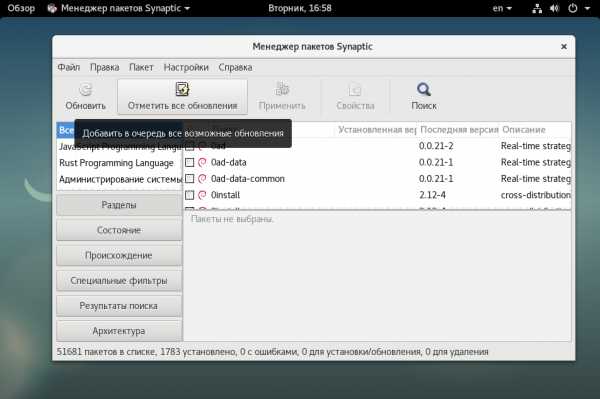
В процессе утилита покажет какие пакеты будут обновлены:
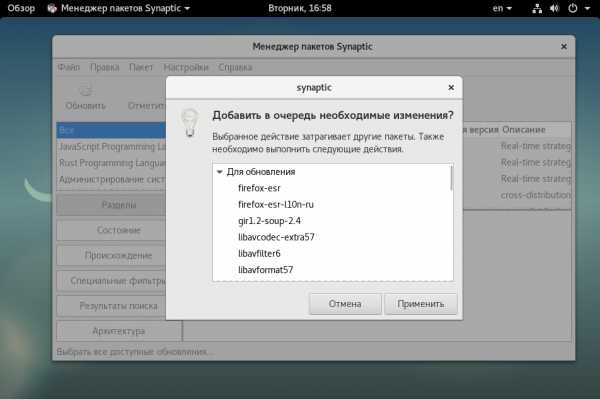
Далее, осталось нажать на кнопку "Применить" и затем начнется обновление, которое может занять некоторое время.

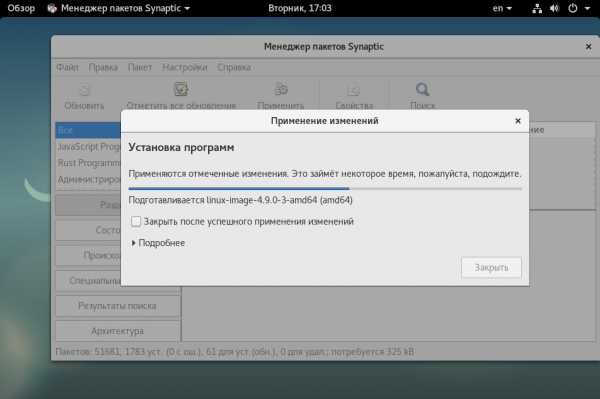
Автоматическое обновление Debian
В Debian, как и в Ubuntu существует возможность выполнять обновление Debian 9 для обновлений безопасности автоматически. И я сейчас не говорю про сторонний инструмент ucare-systemcore. Это инструмент unattended-upgrades и он встроен в систему. Но на всякий случай можете попытаться установить его:
$ sudo apt install unattended-upgrades apt-listchanges
Сначала откройте файл /etc/apt/apt.conf.d/50unattended-upgrades и добавьте в блок Unattended-Upgrade::Origins-Pattern такую строку:
Unattended-Upgrade::Mail "root";
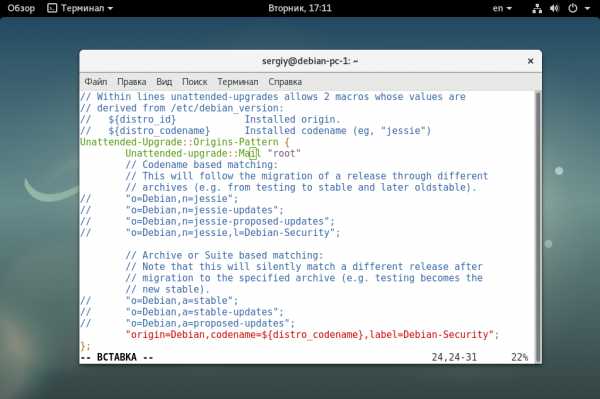
Этот пользователь будет получать электронные сообщения в локальный почтовый ящик о возможных обновлениях. Затем используйте такую команду чтобы настроить другие параметры более тонко:
dpkg-reconfigure -plow unattended-upgrades
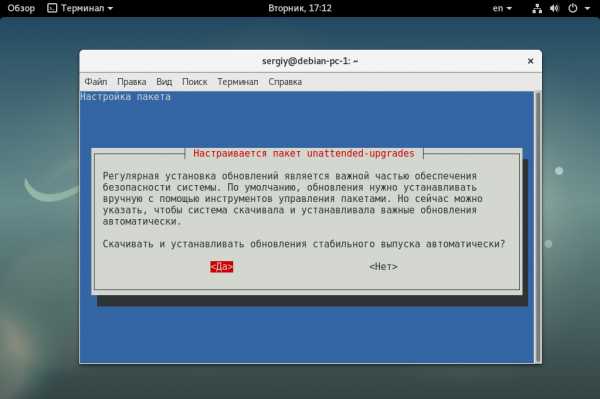
Сначала согласитесь что нужно устанавливать обновления, затем просто нажмите "Далее":
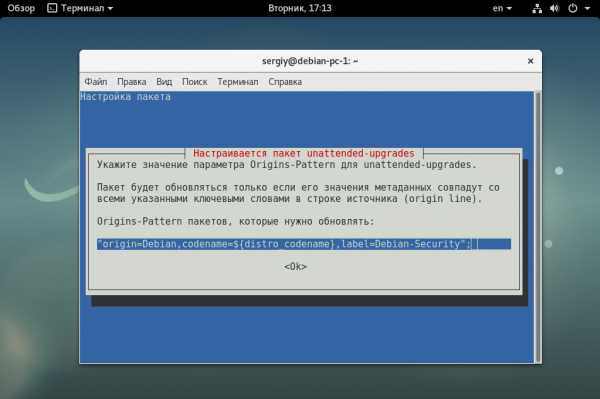
После этого убедитесь, что в файл /etc/apt/apt.conf.d/20auto-upgrades были добавлены такие строки:
APT::Periodic::Update-Package-Lists "1";APT::Periodic::Unattended-Upgrade "1";
Все, теперь ваши обновления Debian будут устанавливаться автоматически и вы не пропустите никакой заплатки от новой уязвимости.
Выводы
В этой статье мы рассмотрели как выполняется обновление пакетов Debian 9 до самой новой версии чтобы обезопасить вашу систему от взломов и других неприятных вещей. Как видите, это совсем не сложно. Правда, обновление нужно выполнять регулярно или настроить автоматическое обновление. Если у вас остались вопросы, спрашивайте в комментариях!
Оцените статью:
Загрузка...losst.ru
Установка Debian 9 на сервер
Любая работа по администрированию сервера начинается с самого очевидного и обязательного процесса — инсталляции необходимой ОС, чем мы и займемся. Скачаем и установим Debian 9 в минимальной конфигурации с загрузочной флешки или через netinstall по сети на обычный диск или raid раздел. Перед этим выполним небольшую подготовительную работу и познакомимся с подробностями нашего дистрибутива, которые могут быть полезны в будущем.
Cистемные требования
Системные требования для Debian 9 принципиально не отличаются от схожих linux дистрибутивов. Согласно официальной документации, самые минимальные характеристики железа должны быть следующие:
- 128 Мб памяти
- 2 Гб диска
В зависимости от архитектуры, минимальные параметры могут быть еще меньше. Если говорить о более ли менее усредненных значениях железа, на котором будет нормально работать сервер общего назначения, то они такие:
- 512 Мб оперативной памяти
- 10 Гб диск
Это рекомендуемые минимальные системные требования для Debian, cогласно официальному руководству. На момент написания этой статьи, документация приведена для предыдущего выпуска. Но не думаю, что эта информация сильно изменится для версии Stretch. Предполагаю, что требования к серверу будут примерно схожи.
В своей практике я обычно использую виртуальные машины с рекомендуемыми параметрами, если не предполагается большой нагрузки. То есть под обычный шлюз, ненагруженный веб сервер, под мониторинг небольшой сети вполне хватает виртуальной машины с рекомендуемыми параметрами и одним ядром процессора. Дальше уже в зависимости от нагрузки можно увеличивать ресурсы. Под системный раздел лучше выделить 20-30 Гб, если нет нехватки в свободном месте на гипервизоре.
Типы iso образов
Когда я начал готовить эту инструкцию по установке, был удивлен тем, что не смог быстро найти внятного и точного списка и описания официальных iso образов debian. Сам я почти всегда использую самый простой минимальный образ netinst.iso. С его помощью можно выполнить минимальную установку системы.
Название образа netinstall вводит в заблуждение, намекая на то, что для установки нужен интернет. На самом деле это не так. Базовую установку с минимальным набором программ, которые включают в себя основные системные утилиты, можно выполнить даже без наличия интернета. Более того, система нормально установится с этого минимального образа даже без сетевой карты.
На официальном сайте debian нет точного списка и описания всех образов. Я собрал информацию из содержания различных репозиториев дебиана, где представлены iso образы для загрузки. По смыслу есть 4 типа загрузочных дисков:
- Минимальный для установки голой системы и системных утилит.
- Минимальный с xfce для установки системы с простым графическим окружением.
- Огромный dvd образ из 3-х дисков с системой и пакетами.
- Различные live образы dvd дисков, которые отличаются графической оболочкой.
Последние 2 типа я даже не смотрел и не проверял. Мне обычно необходим сервер в минимальной установке, поэтому я использую netinstall образ. Для удобства я составил таблицу по редакциям Debian 9 Stertch
| debian-9.0.0-amd64-netinst.iso | Минимальный по объему образ, который содержит только самое необходимое для запуска установщика debian. Все остальное в процессе установки загружается из интернета. Без доступа к интернету, возможна установка голой системы с минимальным набором системных утилит. |
| debian-9.0.0-amd64-xfce-CD-1.iso | Стандартный iso образ, который подходит для offline установки минимальной конфигурации сервера с графическим окружением xfce (хотя зачем он на сервере?). По размеру сопоставим с обычным cd диском. Можно записать на флешку и устанавливать с нее. |
| debian-9.0.0-amd64-DVD-1.isodebian-9.0.0-amd64-DVD-2.isodebian-9.0.0-amd64-DVD-3.iso | Этот набор dvd дисков содержит в себе систему и набор всевозможных пакетов, которые можно установить без доступа в интернет, непосредственно с dvd дисков. Я сейчас не могу представить себе сервер без доступа в интернет, поэтому не совсем понимаю, кому нужны эти образы. Но раз они есть, значит кто-то ими пользуется. |
| debian-live-9.0.1-amd64-cinnamon.isodebian-live-9.0.1-amd64-gnome.isodebian-live-9.0.1-amd64-kde.isodebian-live-9.0.1-amd64-lxde.isodebian-live-9.0.1-amd64-mate.isodebian-live-9.0.1-amd64-xfce.iso | Набор live образов позволяет попробовать систему дебиан без установки на железо. Отличаются друг от друга эти образы графической оболочкой. Данные osi образы актуальны для проверки работы системы на десктопах у обычных пользователей. Для системных администраторов, которые ставят систему на серверы, они вряд ли представляют интерес. Так что, если вам хочется просто посмотреть на работу системы, не устанавливая ее, можете воспользоваться live образами. |
Cкачать Debian 9 Stretch
Скачать последнюю версию Debian можно несколькими способами:
- С ближайшего зеркала через http.
- С помощью torrent сети.
- Воспользовавшись программой jigdo, которая сама выбирает ближайшее зеркало.
Я привык все linux дистрибутивы качать с зеркала Яндекса. Не всегда понятно, где конкретно на зеркале искать нужный образ, они раскиданы по разным директориям, поэтому я составил таблицу с готовыми ссылками на iso образы, описанные ранее. Ссылки для архитектуры x64.
Напоминаю, что в этой таблице все ссылки на дистрибутивы amd64, то есть 64 bit. Я обычно не использую версии на 32 bit, привык везде x64 использовать.
Загрузочная флешка для Debian
Обычные CD диски сейчас уже становятся редкостью. Для меня не понятно, почему размеры iso образов до сих пор частенько подгоняют под размер CD или DVD диска. Я уже много лет использую загрузочные флешки для установки систем на железо. С ними быстрее, удобнее, проще обновлять образ.
Есть много способов записать образ debian на флешку для последующей установки. У меня в комплекте есть несколько популярных программ для создания загрузочных usb:
- Rufus.
- Unetbootin.
- Win32DiskImager.
- Etcher.
Это все бесплатные программы под Windows. Чаще всего пользуюсь первыми двумя. Иногда бывают ситуации, когда инсталлятор не может установить систему, записанную на флешку той или иной программой. Не знаю, по какой причине это бывает. Тогда приходится пробовать разные версии.
В данном случае нам подойдет программа Rufus. Вы без проблем найдете ее на просторах интернета, не буду приводить ссылки. Сам всегда держу ее под рукой. Никаких особенных настроек не надо. Просто запускаете программу, выбираете флешку, образ и вперед.

Дожидаемся окончания процесса и загрузочная флешка готова.
Установка Debian 9 с флешки
После создания загрузочной флешки, можно приступить к установке системы. Подключаем флешку к серверу, выбираем ее в качестве источника для загрузки и начинаем установку Debian 9. Нас встречает первоначальное меню загрузочного образа.
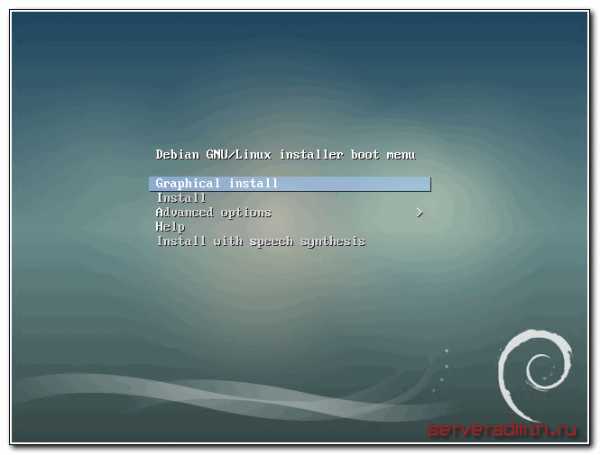
Выбираем Graphical install. Далее необходимо выбрать язык, на котором с нами будет общаться инсталлятор. Этот же язык, в последствии, станет языком системы по-умолчанию. Я рекомендую всегда выбирать английский язык и привыкать к нему, изучать. Это язык современной техносферы, без него эффективно с ней взаимодействовать на уровне настройки и обслуживания не получится.
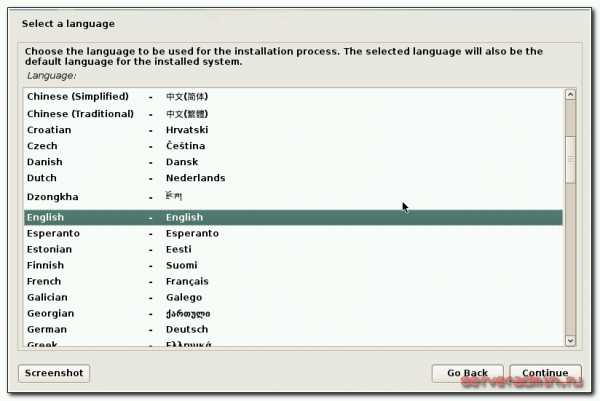
После языка, необходимо выбрать географический регион. На этом этапе я всегда задумываюсь, по какому принципу группируются возможные варианты.
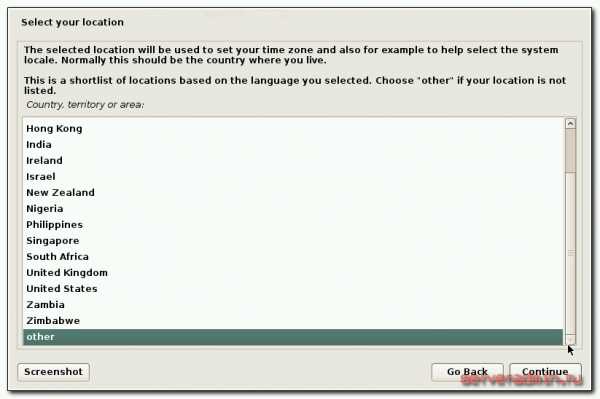
На первом экране представлены такие популярные и известные страны, как Замбия, Нигерия, Филлипины, Зимбабве, Ботсвана, но пропущены почти все (или все?) европейские страны. Для того, чтобы выбрать Россию, нужно пройти в other, выбрать Europe, а потом уже Russian Federation. Может быть такая группировка не случайна и есть какая-то байка на этот счет. Если кто-то в курсе, прошу поделиться.
После выбора страны нам предлагают указать кодировку и раскладку клавиатуры. Я всегда выбираю en_US.UTF-8 и American English. Если понадобится дополнительный язык, его всегда можно добавить позже. Не привожу скриншоты, чтобы не перегружать материал картинками, фокусируясь на наиболее важных моментах.
Далее необходимо подождать некоторое время, пока установщик не подгрузит следующие компоненты, необходимые для установки дебиан. После этого он попытается настроить сеть. Если у вас все в порядке с сетевой картой, и в сети работает dhcp-сервер, на моменте настройки сети не будет остановки, и она пройдет без каких-либо ваших действий.
Если же у вас нет dhcp-сервера, то вам будет предложено вручную указать все сетевые параметры:
- ip адрес
- маску сети
- ip шлюза и dns сервера
Вы можете вообще не настраивать сеть, если нет в этом необходимости.
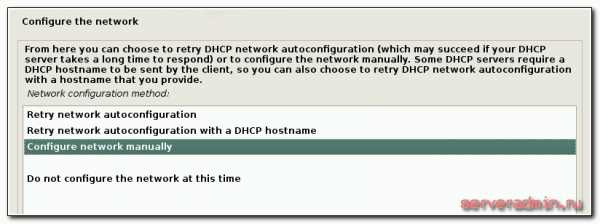
Если же сеть нужна, то выбираем ручную конфигурацию параметров. После этого указываем перечисленные ранее параметры.
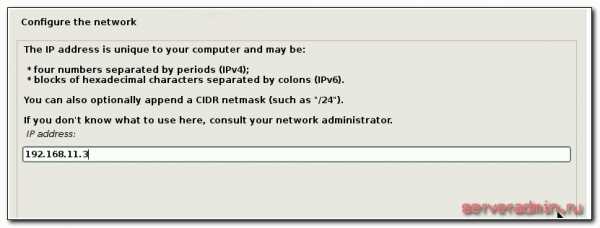
После сетевых параметров нас попросят указать имя сервера и его домен. Можете указывать что угодно. Если у вас нет никакого домена, можете оставить поле пустым, либо указать домен local.
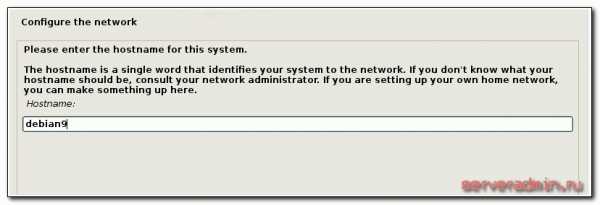
Далее надо задать пароль root, потом создать обычного пользователя с произвольным именем и указать пароль к нему. По-умолчанию, после установки, войти удаленно пользователем root на сервер невозможно. Для этого нужно использовать учетную запись обычного пользователя и через него выполнять административные действия. Поэтому при установке debian нужно обязательно создать обычного пользователя. Скриншоты не привожу, там все и так понятно.
После создания паролей и пользователя, выбираем часовой пояс.

На следующем этапе установки переходим к разметки диска. Это важный момент, поэтому рассмотрим его отдельно.
Разметка жесткого диска
Тема разметки диска раньше была достаточно спорной и вызывала много дискуссий и споров. Делали отдельно разделы под корень /, домашнюю директорию /home, под логи /var/logs и т.д. Мне кажется, что сейчас все это стало неактуально. Сервера общего назначения переехали в виртуальные среды, а там можно и дополнительный диск выделить под образовавшиеся нужды, либо увеличить текущий. Нет необходимости заранее продумывать на много шагов вперед, можно без проблем потом добавить дисковое пространство.
Если же вы настраиваете железный сервер, то скорее всего четко знаете для чего он нужен и разбиваете уже в зависимости от его прямого назначения. Я сам лично, если нет каких-то особых требований к серверу, создаю только один общий раздел /, lvm не использую. Не вижу в нем смысла в виртуальных машинах. А на железо я ставлю только гипервизоры, там lvm под системный раздел тоже не нужен.
Если у вас есть свое мнение по поводу разбивки диска, предлагаю поделиться соображениями в комментариях. Переходим к разметке диска для нашего debian сервера. Выбираем Guided — user entire disk.
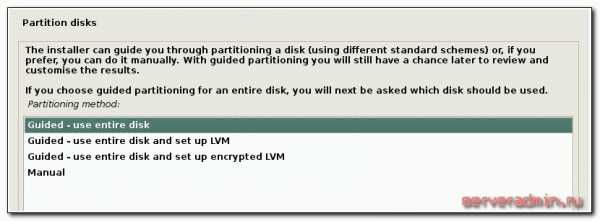
Далее нужно выбрать жесткий диск, на который будет установлена система. Если у вас он только один, как у меня, то выбирать не из чего.
Указываем использовать все свободное место диска.
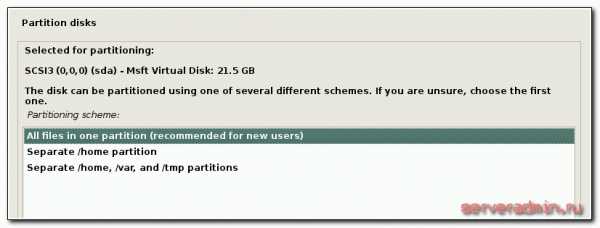
Проверяем предлагаемую схему разбивки. Если все в порядке, продолжаем.
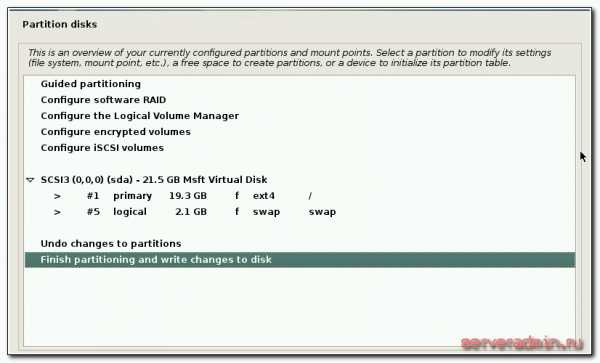
Соглашаемся с записью изменений на диск. Начинается непосредственно установка системы. Нужно подождать некоторое время, обычно несколько минут.
На следующем этапе установки системы, вам будет задан вопрос по поводу дополнительного диска с пакетами. Вам будет предложено проверить другой диск для установки дополнительных пакетов.
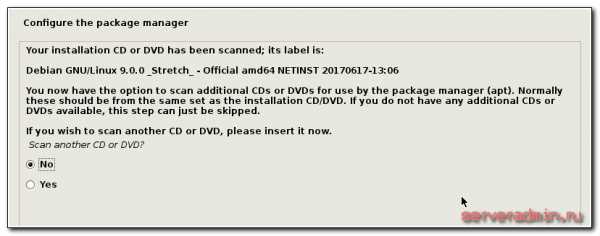
Отказываемся и идем дальше. Теперь нужно выбрать зеркало, с которым будет работать пакетный менеджер apt. Выбираем свою страну и подходящее зеркало. Я выбираю Russian Federation и зеркало Yandex.Mirror.
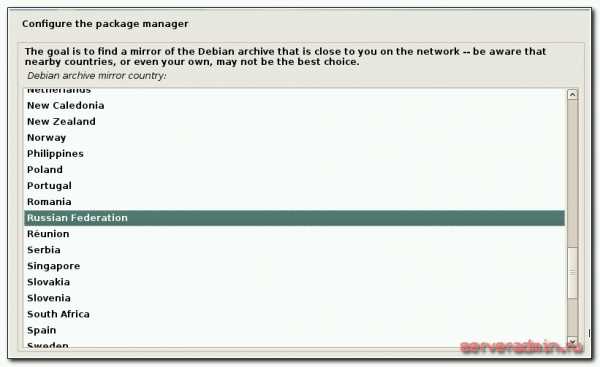
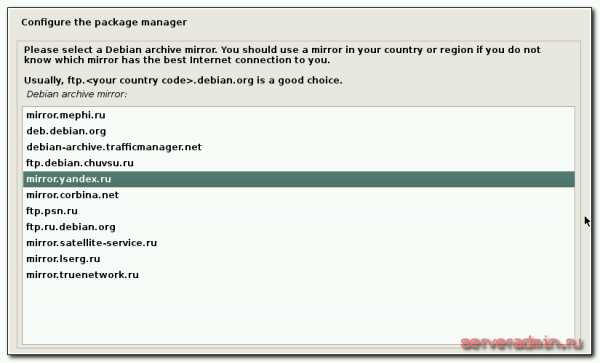
Далее нас просят указать прокси. Скорее всего вы им не пользуетесь, поэтому строку можно оставить пустой. Если это не так, то укажите адрес proxy сервера.
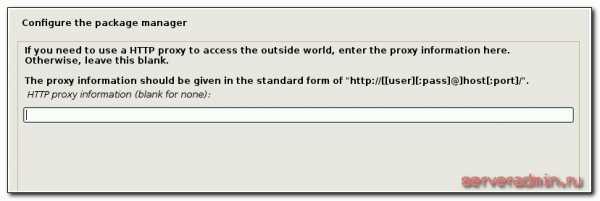
Нас спрашивают о том, хотим ли мы делиться анонимной статистической информацией об использовании различного ПО на сервере. Я обычно не делюсь.
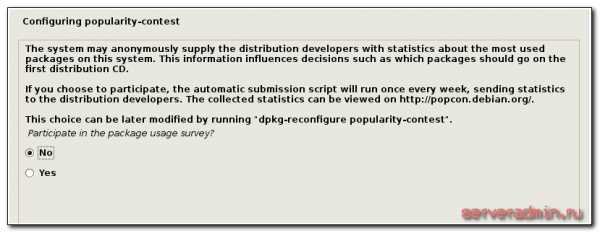
Выбираем набор дополнительного ПО, которое будет установлено на сервер debian вместе с основной системой. Я никогда не ставлю ничего, кроме ssh сервера и системных утилит.
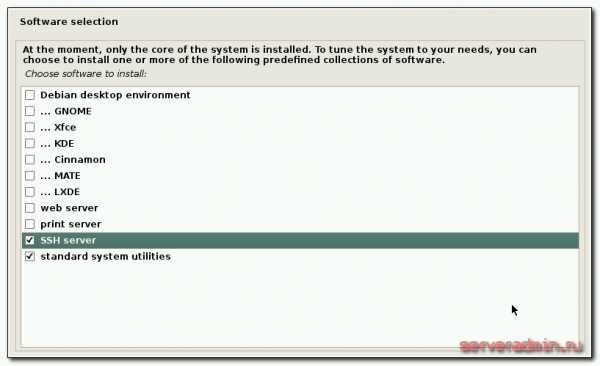
Все остальное можно установить потом. На последнем этапе установки нас спрашивают про загрузчик grub — установить ли нам его. В подавляющем большинстве случаев это нужно сделать. Если вы не знаете, нужно или нет, значит 100% нужно. Без загрузчика можно обойтись в очень специфических ситуациях, которые мы рассматривать не будем в этой инструкции по установке debian. Так что устанавливаем grub на единственных жесткий диск.
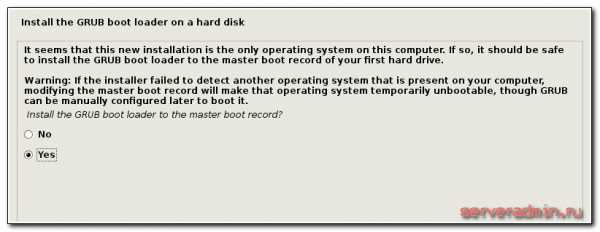
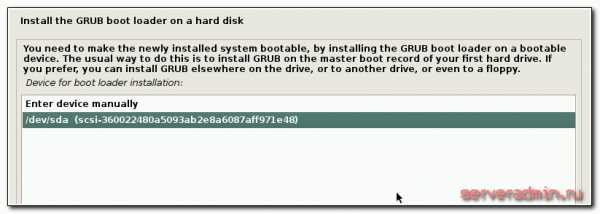
Перезагружаем сервер. Установка завершена, он полностью готов к работе. Не забывайте, что по-умолчанию, на сервер нужно подключаться под учетной записью обычного пользователя, не root. После установки debian, предлагаю выполнить предварительную настройку сервера.
Установка по сети (netinstall)
С сетевой установкой Debian есть определенная путаница. Как я уже ранее говорил, название iso образа netinst.iso вводит в заблуждение. На самом деле, с этого образа можно установить минимальную систему даже без наличия локальной сети. Но в то же время, при наличии интернета можно загрузить любой дополнительный пакет.
Настоящее руководство по netinstall представляет из себя совсем другую процедуру. Подробно она описана в официальном мануале — Подготовка файлов для загрузки по TFTP. Смысл сетевой установки в том, что вы со своего компьютера, на который хотите установить систему Debian, подключаетесь по технологии PXE к TFTP серверу и с него начинаете загружать установочные файлы.
При такой процедуре, вам для установки системы на компьютер не нужно ничего, кроме локальной сети и настроенного tftp сервера. Кроме этого, сетевая карта компьютера должна поддерживать технологию PXE. Такой вариант сетевой установки дебиан будет удобен, если вам необходимо развернуть систему на большое количество машин.
Мне приходилось настраивать TFTP сервер для отдачи файлов при загрузке по PXE. Изначально кажется, что все это слишком сложно, но на самом деле ничего сложного нет. Я без особых проблем смог настроить бездисковые станции для запуска linux системы. Но это отдельная история, выходящая за рамки данной инструкции.
Установка Дебиан 9 на raid
Рассмотрим вариант установки debian на софтовый рейд mdadm. Эта актуальная ситуация, когда вы разворачиваете систему на железе, а не виртуальной машине. К примеру, такая конфигурация будет полезна для установки proxmox. В этой статье я уже рассматривал установку debian на raid1. Но там версия 8-я, а у нас сейчас 9-я. Так что рассмотрю еще раз эту тему, но уже в варианте графического инсталлятора, а не консольного.
Итак, начинаем установку системы по приведенной ранее инструкции. Доходим до этапа разбивки диска и выбираем режим Manual.

Видим состояние наших дисков. В моем случае они полностью чистые, без разделов.
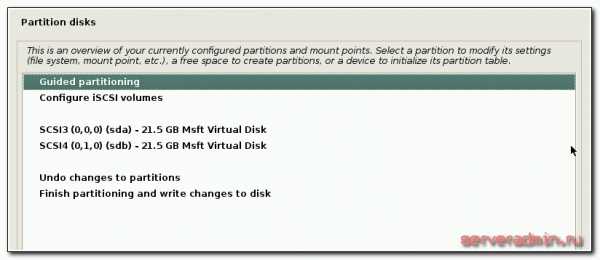
Выбираем режим Guided partitioning и настраиваем разделы на дисках, чтобы получилась такая картинка.
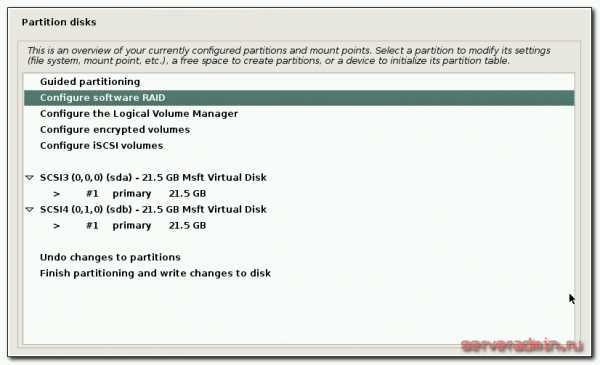
То есть мы на каждом диске создаем по одному пустому разделу, без точки монтирования и файловой системы. Эти пустые разделы мы объединим в raid и там уже сделаем корень системы — /. Для swap я не создаю отдельный раздел, чтобы не делать потом отдельный raid для него. Swap сделаем в виде файла после установки системы. Итак, создаем рейд — Configure Software raid. Соглашаемся с предложением сохранить изменения.
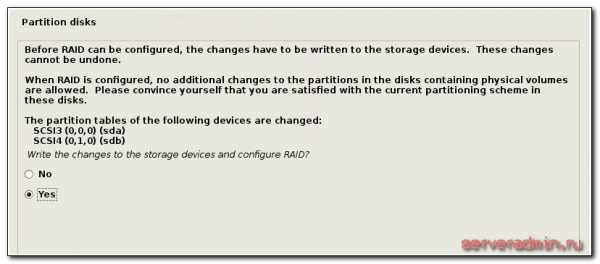
Выбираем Create MD device, затем RAID1.
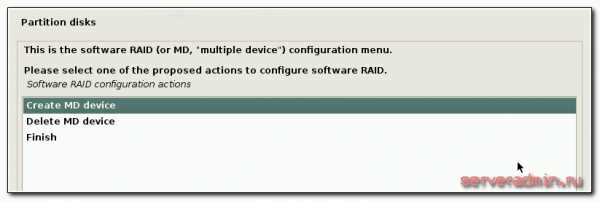
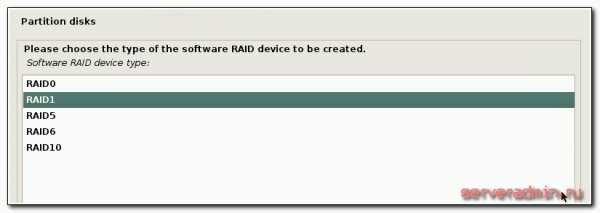
Указываем, что у нас будет 2 устройства в массиве и spare device не будет вовсе.
Далее выбираем 2 наших пустых раздела на каждом из дисков.
В конце соглашаемся на запись изменений. В разделе конфигурирования рейда нажимаем Finish и выходим из него.
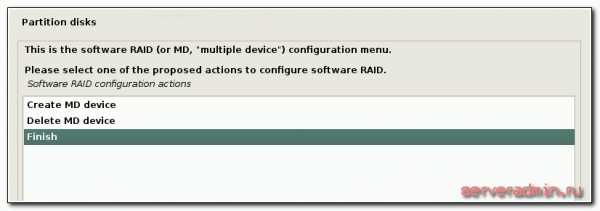
Создаем на только что собранном массиве точку монтирования для нашей системы и указываем тип файловой системы. Должно получиться вот так.
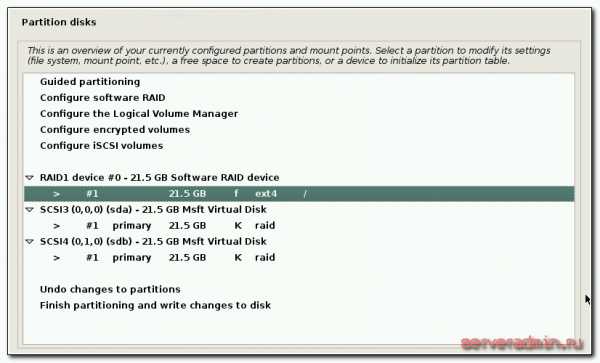
На этом завершаем создание рейда и разметку диска и переходим дальше к установке debian, как было описано выше. Никаких принципиальных изменений больше не будет. Единственное, будет задан вопрос о том, что вы не создали раздел swap и будет предложено вернуться и исправить это.
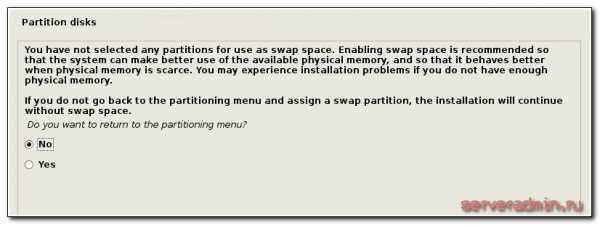
Можно отказаться и продолжить установку.
После установки на raid нужно выполнить несколько важных действий.
- Зайти в систему и создать swap.
- Установить загрузчик на оба диска. Во время установки он был установлен только на один диск.
- Протестировать отказ одного из дисков.
Думаю, с созданием swap вопросов быть не должно. По ссылке все подробно описано. Установим загрузчик на оба жестких диска, чтобы в случае выхода любого из них, система смогла загрузиться. Для этого выполняем команду:
# dpkg-reconfigure grub-pcВыскочат пару запросов на указание дополнительных параметров. Можно ничего не указывать, оставлять все значения по-умолчанию.
А в конце выбрать оба жестких диска для установки загрузчика.
После установки загрузчика на оба диска, можно проработать вариант отказа одного из дисков. Для начала проверим статус нашего рейда:
# cat /proc/mdstat md0 : active raid1 sdb1[1] sda1[0] 20953088 blocks super 1.2 [2/2] [UU]Все в порядке, рейд на месте. Выключим сервер, отсоединим один диск и включим снова. Сервер замечательно загрузился с одним диском. Проверяем raid:
# cat /proc/mdstat md0 : active raid1 sda1[0] 20953088 blocks super 1.2 [2/1] [U_]Одного диска нет. Теперь снова выключим сервер и воткнем в него чистый диск такого же объема. То есть имитируем замену сломанного диска на новый. Запускаем сервер и проверяем список дисков в системе:
# fdisk -l | grep /dev Disk /dev/sda: 20 GiB, 21474836480 bytes, 41943040 sectors /dev/sda1 * 2048 41940991 41938944 20G fd Linux raid autodetect Disk /dev/sdb: 20 GiB, 21474836480 bytes, 41943040 sectors Disk /dev/md0: 20 GiB, 21455962112 bytes, 41906176 sectorsСтарый диск sda c разделом sda1 и новый диск sdb без разделов. Нам нужно так же на нем создать один раздел на весь диск с типом Linux raid. Сделаем это с помощью cfdisk.
# cfdisk /dev/sdb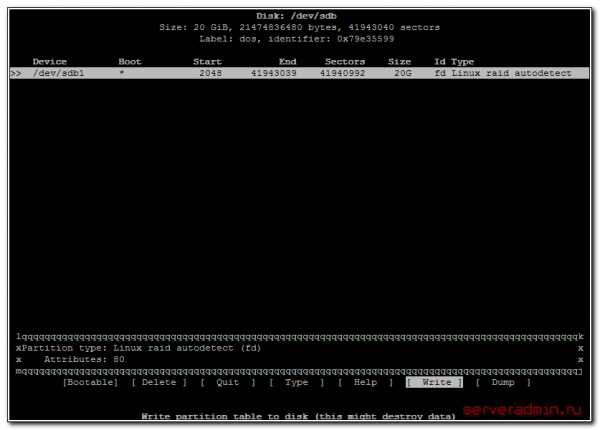
Записываем изменения и проверяем, что получилось:
# fdisk -l | grep /dev Disk /dev/sda: 20 GiB, 21474836480 bytes, 41943040 sectors /dev/sda1 * 2048 41940991 41938944 20G fd Linux raid autodetect Disk /dev/sdb: 20 GiB, 21474836480 bytes, 41943040 sectors /dev/sdb1 * 2048 41943039 41940992 20G fd Linux raid autodetect Disk /dev/md0: 20 GiB, 21455962112 bytes, 41906176 sectorsТо, что надо. Второй раздел идентичный первому. Добавим его теперь в рейд.
# mdadm --add /dev/md0 /dev/sdb1 mdadm: added /dev/sdb1Проверяем статус рейда:
# cat /proc/mdstat md0 : active raid1 sdb1[2] sda1[0] 20953088 blocks super 1.2 [2/1] [U_] [>....................] recovery = 4.5% (954304/20953088) finish=6.6min speed=50226K/secИдет ребилд массива. Надо дождаться его окончания, а пока поставим на новый диск загрузчик, как проделали это ранее. После пересборки массива замена сбойного диска завершена, можно продолжать эксплуатировать сервер в штатном режиме.
Заключение
Я всесторонне рассмотрел тему установки сервера. Постарался акцентировать внимание на всех важных моментах. После установки рекомендую выполнить базовую настройку debian. Там приведены универсальные советы, актуальные для любой версии дистрибутива. Если вы заметите неточности, ошибки, либо если у вас есть дополнения, прошу сообщать об этом в комментариях.
Видео
Помогла статья? Есть возможность отблагодарить автора
Дополнительные материалы по Debian
| Рекомендую полезные материалы по Debian: |
|
|
|
serveradmin.ru
оптимизация и действия при зависании / Хабр
На любой операционной системе часто не хватает оперативной памяти. Рассмотрим, как и сэкономить на увеличении аппаратных ресурсов машины с Linux, и продолжить более-менее комфортно пользоваться компьютером с Linux в условиях нехватки памяти. Типична такая ситуация: есть своп (swap, раздел подкачки), который начинает использоваться при нехватке оперативной памяти, и размещен он на HDD, то есть жестком диске с низкой скоростью чтения информации. В таких ситуациях операционная система начинает тормозить, подвисает курсор мыши, сложно переключиться в соседнюю tty и т.д. Почему? Потому что планировщик ядра Linux не может выполнить запрос на какое-то действие в запущенной программе, пока не получит доступ к ее оперативной памяти, выполнить следующее действие тоже не может, образовывается очередь из запросов на чтение с диска, и система «подвисает» именно потому, что обработка очереди происходит гораздо медленнее, чем этого хочет пользователь.Если в такой момент запустить htop или uptime, то показатель Load Average (LA) будет очень высоким, несмотря на низкую загруженность ядер процессора. Сочетание высокого Load Average и низкой загрузки процессора говорят о забитой очереди процессора.
Часто в интернете советуют изменить параметр ядра Linux vm.swappiness. Узнать его текущее значение на вашей системе можно так:
sysctl vm.swappiness
Ответ будет 60 почти наверняка. Это значит, что ядро Linux начинает свопить редко используемые страницы оперативной памяти, когда использование свободной оперативной памяти достигает 100%-60%=40%. Часто встречаются рекомендации поставить, например, vm.swappiness=10, чтобы своп не начинал использоваться, пока загрузка ОЗу не достигнет 90%. На самом деле не нужно трогать vm.swappiness, вы не умнее разработчиков ядра Linux, которые не просто так поставили 60 по умолчанию. Почему?
Представьте, что у вас всего 4 ГБ оперативной памяти, из них прямо сейчас занято 3 ГБ, vm.swappiness=10, своп на жестком диске (HDD) занят на 0%, и вы открываете тяжелый сайт в браузере, для чего требуется больше, чем имеющийся свободный 1 ГБ, например, 2 ГБ. Операционная система начинает в экстренном порядке отправлять в своп как минимум 0.5 ГБ (а по факту больше), чтобы можно было выделить браузеру необходимое количество оперативной памяти. Эта процедура становится самой приоритетной задачей, и придется пожертвовать даже движениями курсора мыши, чтобы ее выполнить как можно быстрее. Вы ждете. Проходит 5 минут, и система развисает, потому что окончила процедуру 100% загрузки очереди доступа к медленному жесткому диску, на котором размещена оперативная память (своп). При дефолтном vm.swappiness=60 редко используемые страницы памяти сбрасываются в своп заблаговременно, и резкого зависания на 5-10 минут не происходит.
zram и приоритеты свопов
Рекомендую включить zram — прозрачное сжатие содержимого оперативной памяти. В Ubuntu это автоматизировано, достаточно установить пакет:sudo apt install zram-config
Здесь и далее для дистрибутивов Rosa, Fedora все то же самое, но вместо zram-config —
zram-start.
Сервис systemd zram-config на Ubuntu будет автоматически добавлен в автозагрузку при установке пакета и запущен при перезагрузке системы. Для запуска вручную:
sudo systemctl start zram-config
остановки:
sudo systemctl stop zram-config
Удаления из автозапуска:
sudo systemctl disable zram-config
Добавление в автозапуск:
sudo systemctl enable zram-config
При запуске zram-config берет число, равное 50% всего объема оперативной памяти, далее делает по одному виртуальному устройству /dev/zramN, где N начинается с 0, для каждого ядра процессора, а объем каждого /dev/zramN равен 50% всей оперативной памяти, деленному на количество ядер процессора. Так делалается для распараллеливания сжатия содержимого оперативной памяти по ядрам процессора; насколько я знаю, на современных ядрах Linux достаточно одного устройства /dev/zramN, а распараллелится оно само, но меня полностью устраивает искоробочная работа zram-config, и предпочитаю не лезть в нее руками.
Команда swapon -s выведет список всех задействованных свопов с указанием их приоритета. Первым используется тот своп, у которого приоритет выше. Если у вас уже есть дисковый своп и включен zram, то в случае с описанным выше пакетом-автокофигуратором приоритеты из коробки будут правильными. Например, у дискового свопа будет -1, а все /dev/zramN — 5. Таким образом, сначала используется zram, и только потом — диск.
Кстати, zram часто применяется на смартфонах, какую-либо на глаз заметную нагрузку на процессор при дефолтном методе сжатия lz4 он не создает.
Также приоритет свопа можно указать в /etc/fstab. Покажу на примере, как это сделано на моем рабочем компьютере с 6 ГБ ОЗУ.
$ cat /etc/fstab | grep swap # swap на SSD UUID=844fc9fb-509d-4dab-9ea5-a3d5142f76d8 none swap sw,pri=2 0 0 # swap на HDD для гибернации UUID=b643c42a-0abd-4f35-8865-7a51be5769e8 none swap sw,pri=1 0 0 Опцией монтирования pri=X заданы приоритеты свопов. Если еще включить zram, то картинка будет такой:$ swapon -s Filename Type Size Used Priority /dev/sdb3 partition 1005564 0 2 /dev/sda2 partition 6655996 0 1 /dev/zram0 partition 690764 0 5 /dev/zram1 partition 690764 0 5 /dev/zram2 partition 690764 0 5 /dev/zram3 partition 690764 0 5 В первую очередь будет свопиться в zram, то есть сжиматься внутри оперативной памяти без использования внешнего устройства для свопа, во вторую — использовать небольшой своп на SSD. Почти никогда не будет использоваться 6 ГБ свопа на HDD, однако они понадобятся, если я захочу отправить компьютер в спящий режим в условиях большой загрузки оперативной памяти. (На самом деле у меня отключен zram).На офисных ПК с 4 ГБ ОЗУ (Xubuntu 16.04, 17.10) всегда ставлю пакет zram-config. Chromium, по наблюдениям, на глаз, очень хорошо сжимается в оперативной памяти, в результате чего zram позволяет сделать работу намного более комфортной без модернизации железа.
Быстро вырубить программу, перегружающую ОЗУ. Запас ОЗУ для SSH
Бывает такое, что даже при vm.swappiness=60 какому-то черту, как правило, браузеру, требуется очень много оперативной памяти, и система подвисает. Решается очень просто: сочетание клавиш Alt+SysRq(PrintScreen)+F заставляет oom_killer принудительно включиться и вырубить процесс, который на момент вызова занимает больше всего памяти. Строго 1 процесс на 1 вызов, и строго обязательно что-то будет убито. Если много раз подряд нажмете, то, скорее всего, перезапустится графическая сессия. Событие убиения процесса отражается в dmesg красным цветом.Однако эта штука, называющаяся Magic SysRq, из коробки отключена в большинстве дистрибутивов, потому что непривилегированный пользователь может убить абсолютно любой процесс. За это отчечает параметр ядра kernel.sysrq, узнать его текущее значение можно так:
sysctl kernel.sysrq.
Для работы Alt+SysRq+F нужно kernel.sysrq=1. Для этого отредатируем параметры ядра, расположенные в файлах /etc/sysctl.conf (обычно симлинк на /etc/sysctl.d/99-sysctl.conf) и /etc/sysctl.d/*.conf. Лучше всего создать отдельный файл:
sudo nano /etc/sysctl.d/99-dumalogiya.conf
В него запишем:
# включить все комбинации Alt+SysRq, в т.ч. Alt+SysRq+F для принудительного вызова OOM Killer kernel.sysrq = 1 # с 8 МБ увеличим размер памяти, который будет гарантированно не занят в системе, чтобы у нас могли работать SSH и пр. vm.admin_reserve_kbytes = 60192 Нажмем Ctrl+O, Enter для сохранения.В случае с браузером Chromium Alt+SysRq(PrintScreen)+F будет вырубать по одной вкладке, не закрывая сам браузер, что очень удобно.
Сочетания клавиш Magic SysRq перехватываются напрямую ядром Linux, поэтому работают даже когда из-за очереди процессора подвисает X-сервер.
vm.admin_reserve_kbytes — это размер оперативной памяти в килобайтах, который будет держаться гарантированно свободным для административных нужд, например, работы SSH. По умолчанию что-то около 8 МБ. Целесообразно увеличить, число 60192 почти от балды.
Я опакетил файл /etc/sysctl.d/99-dumalogiya.conf в deb-пакет dumalogiya-sysctl, который положил в свой репозиторий и ставлю на все компьютеры, очень удобно, можно централизованно обновлять конфиг, и не нужно настраивать вручную каждую машину. В качестве инструкции по сборке простых deb-пакетов «на коленке» рекомендую https://debian.pro/1390. Репозиторий создал с помощью aptly, который просто создает структуру файлов и папок внутри директории веб-сервера.
habr.com
Обновление ядра Debian | Losst
Ядро - это один из самых важных компонентов системы, именно здесь реализуется поддержка оборудования, выполняются основные действия по управлению процессами, памятью, сетью и другие действия. Новые версии ядра имеют максимальную поддержку современного оборудования, содержат исправления уязвимостей и многое другое. Поэтому очень важно, чтобы система использовала самые новые версии ядра.
Но Debian - это стабильный дистрибутив, поэтому в нем изначально применяется уже устаревшая версия. Но если захотеть, то можно установить более новую. В этой статье мы рассмотрим как выполняется обновление ядра Debian. Какие программы лучше использовать и так далее.
Обновление ядра Debian
Когда вы используете Debian, вы должны понимать, что самые новые версии пакетов вы не всегда можете получить. Один из таких компонентов - ядро. Вы можете взять ядро, собранное для других дистрибутивов, например, Ubuntu, но там использованы свои патчи, и скорее всего, оно не будет правильно работать в Debian. Самым простым способом получить новое ядро в этой системе будет использование тестовых репозиториев, таких, как backports и experimental. Например, сейчас самая новая версия Debian - 9. В ней используется ядро 4.9. Но в репозитории experimental есть ядро 4.13, на данный момент, это самая новая версия, доступная на Kernel.org.
uname -a
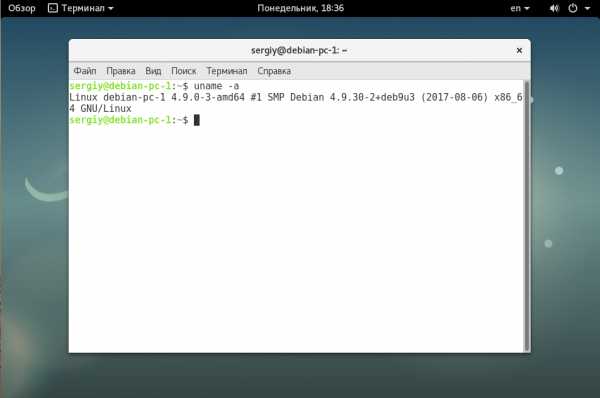
Давайте рассмотрим как установить ядра из exprimental и backports. Пакеты из backports тоже свежие, но не настолько как из experimental, поэтому они более стабильны. Сначала рассмотрим backports, а уже затем experimental. Нам нужно добавить репозиторий в систему, для этого откройте файл /etc/apt/sources.list и добавьте туда такую строку:
deb http://ftp.debian.org/debian/ stretch-backports main non-free contrib
Обновите список пакетов:
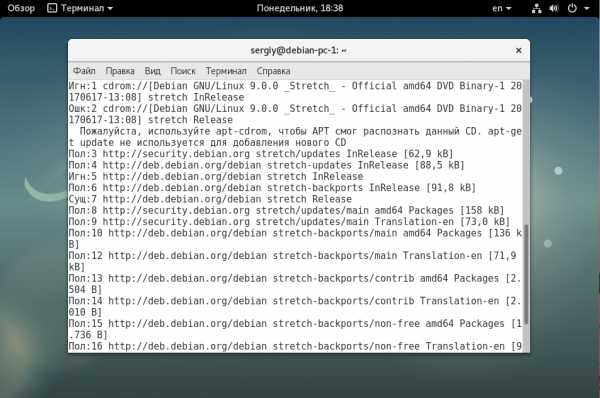
Дальше нужно обновить список пакетов, а затем смотрим, какие версии ядра появились в системе:
apt search linux-headers
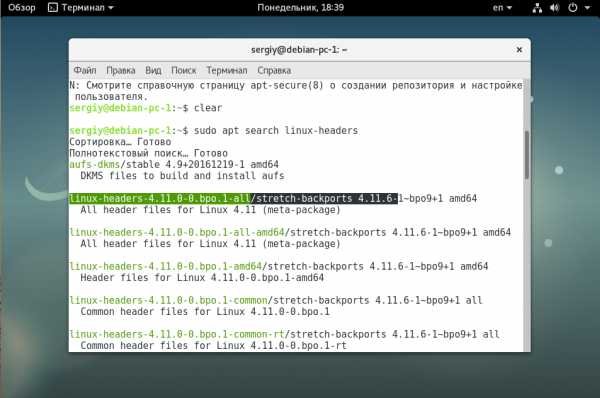
Как видите, в репозитории backports уже есть ядро 4.11, в то время как в официальном стабильном репозитории только 4.9. Теперь мы можем обновить ядро debian:
sudo apt install linux-headers-4.11-bpo.1 linux-image-4.11-bpo.1
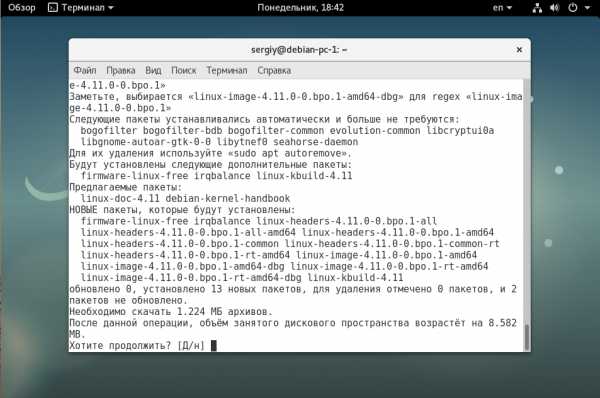
После завершения установки ядра будет автоматически обновлен загрузчик Grub и вам останется только перезагрузить компьютер чтобы изменения вступили в силу. Обратите внимание, что если вы используете ноутбук, то вам еще нужно будет установить прошивку firmware из репозитория backports. Например, для iwlwifi:
sudo apt -t wheezy-backports install firmware-iwlwifi
Если вы хотите самую новую версию ядра, то вам придется использовать репозиторий experimental, но тут дела обстоят немного сложнее. Это экспериментальный репозиторий, поэтому перед добавлением нужно указать настройки чтобы по умолчанию он вообще не использовался и активировался для определенного пакета вручную. Для этого добавьте в файл /etc/apt/preferences:
vi /etc/apt/preferences
Package: *Pin: release o=Debian,a=experimentalPin-Priority: 102

Мы установили такой приоритет, что он намного ниже стандартных репозиториев, а значит ничего случайно не обновится и не установится.
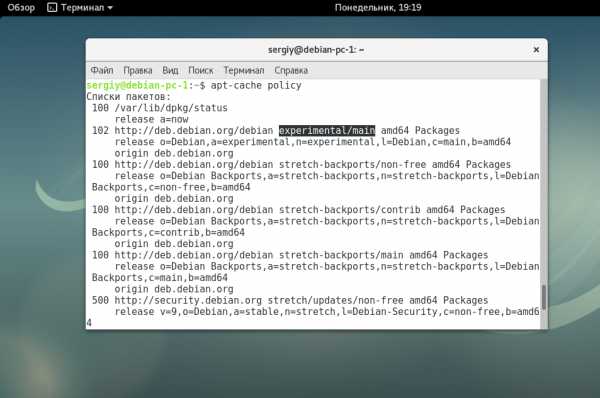
Теперь добавьте репозиторий в систему:
sudo vi /etc/apt/sources.list
deb http://deb.debian.org/debian experimental main
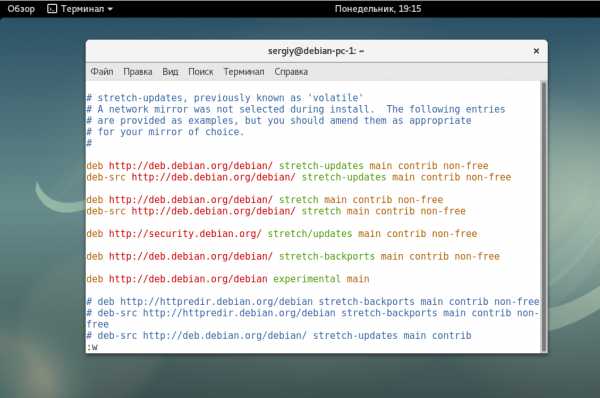
И обновите список пакетов:
sudo apt update
Проверьте, сработала ли настройка приоритета:
apt-cache policy
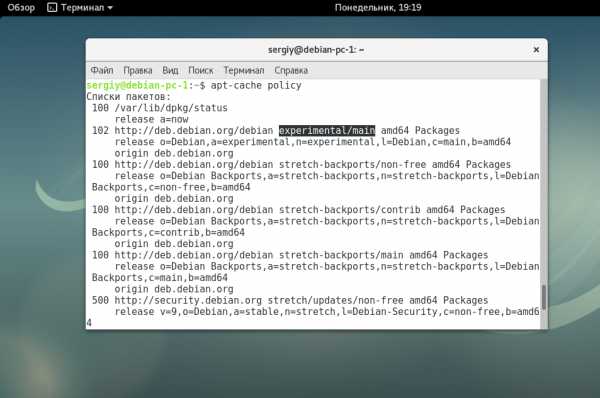
Дальше ищем доступные версии ядра:
sudo apt search linux-headers
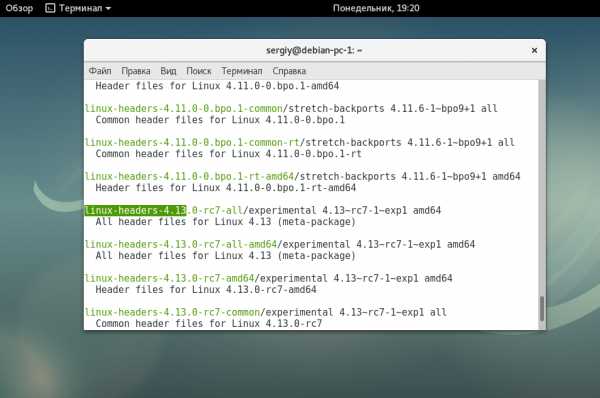
Тут мы уже видим новую версию ядра Linux 4.13 из репозитория experimental, о которой я говорил выше. Дальше мы можем ее установить:
sudo apt install linux-headers-4.13 linux-image-4.13
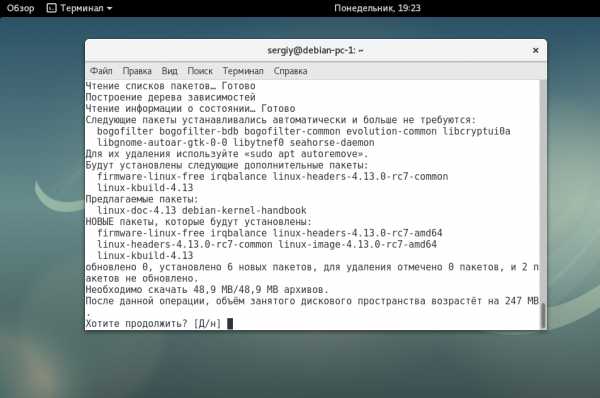
Опять же, после установки будет автоматически обновлен Grub и вы сможете перезагрузить компьютер чтобы работать с новым ядром. Если вы поймаете какую-либо ошибку, то всегда можете выбрать в меню загрузчика предыдущее ядро, которое хорошо работало, а новое удалить командой:
sudo apt purge linux-headers-4.13 linux-image-4.13
Возможно, вам нужно будет указать другие версии пакетов, если вы выполняли установку из backports.
Выводы
В этой небольшой статье мы рассмотрели как выполняется обновление ядра Debian 9. Возможно, это сложнее, чем для других дистрибутивов, но в целом нет ничего сверх сложного и все можно сделать за несколько десятков минут. Но вам нужно учитывать, что если вы используете проприетарные драйвера от NVIDIA или AMD, то ядро лучше вообще не трогать, потому что драйвера могут еще не поддерживать новые версии. Вы можете не только обновить ядро из репозиториев, но и собрать ядро из исходников. Если у вас остались вопросы, спрашивайте в комментариях!
Оцените статью:
Загрузка...losst.ru
Глава 2. Что нового в Debian 9
В вики содержится дополнительная информацию по этой теме.
2.1. Поддерживаемые архитектуры
Debian 9 поддерживает новую архитектуру:
К сожалению, в Debian 9 прекращена поддержка следующих архитектур:
Список официально поддерживаемых архитектур для Debian 9:
32-битный ПК (i386) и 64-битный ПК (amd64)
64-битный ARM (arm64)
ARM EABI (armel)
ARMv7 (EABI hard-float ABI, armhf)
MIPS (mips (с порядком байтов от старшего к младшему) и mipsel (с порядком байтов от младшего к старшему))
64-битный MIPS с порядком байтов от младшего к старшему (mips64el)
64-битный PowerPC с порядком байтов от младшего к старшему (ppc64el)
IBM System z (s390x)
Более подробную информацию о переносе на различные архитектуры и сведения, относящиеся к конкретным переносам, вы можете получить на странице переносов Debian.
2.2. Что нового в дистрибутиве?
Новый выпуск Debian опять содержит намного больше программ, чем его предшественник, jessie. Дистрибутив включает в себя более 15346 новых пакетов, всего их стало более 51687. Большая часть программ, входящих в дистрибутив, была обновлена: более 29859 пакетов (что составляет 57% дистрибутива jessie). Также, по различным причинам многие пакеты (более 6739, 13% дистрибутива jessie) были удалены из дистрибутива. Эти пакеты не будут обновляться, в инструментах управления пакетами они будут помечены как "устаревшие" (obsolete), см. Раздел 4.8, «Устаревшие пакеты».
Debian продолжает поставлять несколько окружений и приложений рабочего стола. Помимо прочего в состав дистрибутива включены окружения рабочего стола GNOME 3.22, KDE Plasma 5.8, LXDE, LXQt 0.11, MATE 1.16 и Xfce 4.12.
Также были обновлены офисные приложения, включая следующие комплекты:
Среди других обновлений приложений присутствует обновление Evolution до версии 3.22.
В этом выпуске, среди прочего, было обновлено следующее программное обеспечение:
| BIND DNS сервер | 9.9 | 9.10 |
| Emacs | 24.4 | 24.5 и 25.1 |
| Exim, почтовый сервер по умолчанию | 4.84 | 4.88 |
| GNU Compiler Collection, компилятор по умолчанию | 4.9 | 6.3 |
| GnuPG | 1.4 | 2.1 |
| Inkscape | 0.48 | 0.91 |
| GNU библиотека C | 2.19 | 2.24 |
| Образ ядра Linux | ветка 3.16 | ветка 4.9 |
| MariaDB | 10.0 | 10.1 |
| Nginx | 1.6 | 1.10 |
| OpenJDK | 7 | 8 |
| OpenSSH | 6.7p1 | 7.4p1 |
| Perl | 5.20 | 5.24 |
| PHP | 5.6 | 7.0 |
| Postfix MTA | 2.11 | 3.1 |
| PostgreSQL | 9.4 | 9.6 |
| Python 3 | 3.4 | 3.5 |
| Samba | 4.1 | 4.5 |
| Vim | 7 | 8 |
2.2.1. Носители CD, DVD и BD
Официальный дистрибутив Debian теперь занимает от 12 до 14 DVD с двоичными пакетам (число дисков зависит от архитектуры) и 12 DVD с пакетами с исходным кодом. Кроме того, имеется многоархитектурный DVD, содержащий часть выпуска для архитектур amd64 и i386, а тажке исходный код. Ещё Debian выпущен в виде образов для Blu-ray (BD) и для двухслойных Blu-ray (DLBD) для архитектур amd64 и i386, также и для исходного кода. Ранее Debian выпускался также и в виде очень большого набора CD для каждой из архитектур, но начиная с выпуска stretch это было приостановлено.
2.2.2. Безопасность
В выпуске stretch версия компилятора GNU GCC 6 теперь по умолчанию использует опцию "position independent executables" (PIE). Соответственно, подавляющее большинство всех исполняемых файлов теперь поддерживают рандомизацию размещения адресного пространства (ASLR), что является способом снижения вреда от эксполитов, в этом случае вред является вероятностным, а не детерминированным.
Debian stretch includes only version 6 of the GNU GCC compiler, which may impact users expecting version 4.x or 5.x to be available. See the GCC5 and GCC6 wiki pages for more information about the transition.
2.2.4. MariaDB заменяет MySQL
MariaDB теперь является вариантом MySQL по умолчанию в Debian, пакет имеет версию 10.1. В выпуск stretch добавлен механизм переключения вариантов по умолчанию, использующий метапакеты, созданные из пакета с исходным кодом mysql-defaults. Например, установка метапакета default-mysql-server приведёт к установке пакета mariadb-server-10.1. Пользователи, у которых был установлен пакет mysql-server-5.5 или пакет mysql-server-5.6, должны удалить его и заменить на эквивалентный пакет MariaDB. Сходным образом установка пакета default-mysql-client приведёт к установке пакета mariadb-client-10.1.
| Важно |
Заметьте, что форматы файлов двоичных данных базы данных не имеют обратной совместимости, поэтому когда вы произведёте обновление до MariaDB 10.1, вы не сможете вернуться на предыдущую версию MariaDB или MySQL в случае, если у вас отсутствует полноценный дамп базы данных. Следовательно, до выполнения обновления вам следует убедиться, что у вас имеются резервные копии всех важных баз данных. Резервные копии можно сделать, например, с помощью такого инструмента как mysqldump. |
Пакеты virtual-mysql-* и default-mysql-* будут доступны и дальше. Сопровождение MySQL в Debian продолжается в выпуске unstable. Текущую информацию о доступном в Debian связанном с MySQL ПО см. на вики-странице команды Debian MySQL.
2.2.5. Улучшения API и разбивки архива
Пакетный менеджер apt с момента выпуска jessie был значительно улучшен. Большинство улучшений применимо и к aptitude. Ниже приводятся наиболее значительные изменения.
В плане безопасности APT теперь отвергает по умолчанию более слабые контрольные суммы (например, SHA1) и пытается скачивать пакеты от лица непривилегированного пользователя. Дополнительную информацию смотрите в разделах Раздел 5.3.2.3, «Новые требования для репозитория APT» и Раздел 5.3.2.1, «APT теперь скачивает файлы от лица непривилегированного пользователя (_apt)».
Менеджеры пакетов на основе APT получили ряд улучшения, удаляющих надоедливые предупреждения о «несовпадении хэш-сумм», которые появляются при запуске apt во время синхронизации зеркала. Это происходит благодаря новой разбивке by-hash, позволяющей APT скачивать метафайлы по хэшам.
Если вы используете репозитории третьих лиц, то вы можете столкнуться с периодическими проблемами в случае, если ваш поставщик пакетов не предоставляет разбивку архива по типу by-hash. Рекомендуйте им использовать указанную схему разбивки архива. Краткое техническое описание доступно на странице Описание формата репозитория.
Хотя это может быть интересно в первую очередь администраторам зеркал APT в stretch может использовать записи DNS (SRV) для обнаружения HTTP-движка. Это полезно для предоставления простого имени DNS и управления движками с помощью DNS, а не с помощью службы «redirector». Данная возможность также используется новым типом зеркал Debian, описываемом в разделе Раздел 2.2.6, «Новое зеркало deb.debian.org».
2.2.6. Новое зеркало deb.debian.org
Теперь Debian предоставляет дополнительную службу, называемую deb.debian.org. За этим простым именем узла скрываются основной архив, архив обновлений безопасности, переносы и даже новый архив отладочных символов (см. раздел Раздел 2.2.8, «Новый архив для символов отладки»).
Эта служба использует новую поддержку DNS в APT, но при использовании предыдущих версий APT предоставляется обычное перенаправление на HTTPS. Дополнительные подробности доступны по адресу deb.debian.org.
Выражаем благодарность Fastly и Amazon CloudFront за спонсорскую поддержку CDN-движков, используемых в данной службе.
2.2.7. Переход на "современный" вариант GnuPG
Выпуск stretch является первой версией Debian, в которой в пакете gnupg используется «современная» ветка GnuPG. Она поддерживает эллиптическую криптографию, лучшие настройки по умолчанию, удобную модульную архитектуру, а также имеет улучшенную поддержку смарт-карт. Кроме того, современная ветка явным образом не поддерживает устаревшие дефективные форматы (типа PGPv3). Подробности смотрите в файле /usr/share/doc/gnupg/README.Debian.
Мы продолжим поддерживать «классическую» ветку GnuPG в пакете gnupg1 для тех, кому она требуется, но теперь она считается устаревшей.
2.2.8. Новый архив для символов отладки
| Примечание |
Данный раздел наиболее интересен разработчикам или тем, кто хочет приложить полную трассировку стека к сообщению об аварийном завершении работы. |
Ранее пакеты с отладочными символами для избранных библиотек и программ содержались в основном архиве Debian. В stretch большинство таких пакетов было перемещено в отдельный архив, который называется debian-debug. Этот архив содержит отладочные символы для подавляющего большинства пакетов, предоставляемых Debian.
Если вы хотите скачать отладочные пакеты, добавьте в ваши источники APT следующее:
deb http://debug.mirrors.debian.org/debian-debug/ stretch-debug mainЛибо же вы можете скачать их с snapshot.debian.org.
После включения этого архива вы сможете скачивать отладочные символы для нужного вам пакета, устанавливая пакет-dbgsym. Заметьте, что отдельные пакеты могут также иметь пакеты пакет-dbg в основном архиве, но не иметь новых dbgsym-пакетов.
2.2.9. Новый способ именования сетевых интерфейсов
Программа установки и заново установленные системы используют теперь новый стандарт схемы именования сетевых интерфейсов вместо старых имён вида eth0, eth2 и т. д. Старый способ именования страдал от состояний гонки при последовательном переборе, что делало возможным неожиданное изменение имён интерфейсов и было несовместимо с монтированием корневой файловой системы в режиме только для чтения. Новый метод последовательного перебора учитывает больше источников информации, что позволяет чаще получать повторяемые результаты. Этот метод использует предоставляемый микропрограммой/BIOS указатель номеров, а затем пытается использовать номера слотов PCI-карт, что приводит к созданию имён вида ens0 или enp1s1 (ethernet), а также wlp3s0 (wlan). USB-устройства, которые могут быть добавлены в систему в любое время, будут иметь имена на основе их MAC-адресов.
Данное изменение не применимо к обновлениям с систем jessie; именование будет управляться правилами из файла /etc/udev/rules.d/70-persistent-net.rules. Для получения дополнительной информации смотрите файл /usr/share/doc/udev/README.Debian.gz или документацию в основной ветке разработки.
2.2.10. Новости Debian Med
Помимо нескольких новых пакетов и обновлений ПО, предназначенного для использования в науках о живом и медицине, команда Debian Med в очередной раз попыталась сконцентрироваться на качестве предоставляемых пакетов. В ходе проектов GSoC и Outreachy два студента упорно работали над добавлением поддержки непрерывной интеграции (CI) для пакетов с наиболее высокими результатами по статистике использования (popularity-contest). Недавний спринт команды Debian Med в Бухаресте также в первую очередь был посвящён тестированию пакетов.
Для установки пакетов, сопровождаемых командой Debian Med team, можно устанавливать метапакеты с именами med-*, которые для Debian stretch имеют версию 3.0.1. Для просмотра всего спектра биологического и медицинского ПО, доступного в Debian, посетите страницу задач Debian Med.
2.2.11. Для Xorg-сервера более не требуются права суперпользователя
В версии Xorg в stretch можно запустить сервер Xorg от лица обычного пользователя без прав суперпользователя. Это снижает риск повышения привилегий из-за ошибок в X-сервере. Тем не менее, для того, чтобы эта возможность заработала, необходимо выполнить ряд требований:
Требуется команда logind и пакет libpam-systemd.
Система должна поддерживать настройку разрешения экрана и глубины цвета средствами ядра (KMS). Следовательно, это может не работать в некоторых окружениях виртуализации (например, virtualbox) или в случае, если в ядре отсутствует драйвер, поддерживающий вашу графическую карту.
Сервер должен работать в виртуальной консоли, в которой он был запущен.
В настоящее время в stretch только дисплейный менеджер gdm3 поддерживает работу X от лица непривилегированного пользователя. Другие дисплейные менеджеры всегда запускают X от лица суперпользователя. С другой стороны, вы можете запускать X вручную от лица непривилегированного пользователя на виртуальном терминале с помощью команды startx.
Если Xorg запущен от лица обычного пользователя, то журнал Xorg будет доступен в каталоге ~/.local/share/xorg/.
www.debian.org
Как обновить Debian 8 до Debian 9
Debian 9, следующий стабильный выпуск одного из самых значимых дистрибутивов Linux, перешёл в финальную стадию заморозки. Теперь разработчики займутся его интенсивным тестированием, и как только оно завершится - объявят о выходе финального релиза. Однако уже сейчас можно обновиться на него, не дожидаясь релиза. Пакетная база стабилизирована, ничего уже не сломается. Однако все действия, описанные в данной статье, вы выполняете на свой страх и риск. Обязательно сделайте резервную копию своей системы (например при помощи Clonezilla).1. Делаем резервную копию текущей системы.
2. Доводим Debian Jessie до актуального состояния.
sudo apt-get updatesudo apt-get upgrade sudo apt-get dist-upgrade
3. Изучаем список не полностью установленных пакетов с состоянием Half-Installed или Failed-Config.
sudo dpkg --audit4. Изучаем список отложенных пакетов.
sudo dpkg --get-selections | grep 'hold$'5. Решаем выявленные на двух прошлых этапах проблемы, после чего удостоверимся, что в общем списке все пакеты имеют статус 'ii' в первой колонке.
sudo dpkg -l| grep -v 'ii'| less6. Удаляем забытые пакеты:
sudo apt-get autoremoveПодготовительная фаза завершена, приступаем к обновлению до Debian Stretch.
7. Изменяем список репозиториев в /etc/apt/sources.list. Вместо "jessie" и "stable" указываем "stretch".
sudo nano /etc/apt/sources.listdeb http://mirror.yandex.ru/debian stretch main contrib non-fre deb-src http://mirror.yandex.ru/debian stretch main contrib non-fre deb http://security.debian.org/ stretch/updates main contrib non-free deb-src http://security.debian.org/ stretch/updates main contrib non-free #stretch-updates, previosly known as 'volatile' deb http://mirror.yandex.ru/debian/ stretch-updates main contrib non-free deb-src http://mirror.yandex.ru/debian/ stretch-updates main contrib non-free
Если у вас подключены репозитории Debian Backports - измените их для Stretch и на время отключите (примерно на месяц). Также если у вас подключён мой репозиторий - удалите его. Для Debian 9 репозиторий будет готов после финального релиза системы.
8. Обновляем список доступных в Debian Stretch пакетов
sudo apt-get update9. Обновление системы
Обновление производится в две стадии. На первой выполняется замена только пакетов, не приводящих к удалению или установке других пакетов. На второй выполняется полное обновление всех версий с учётом зависимостей.sudo apt-get upgrade
sudo apt-get dist-upgrade
В процессе выполнения dist-upgrade на экран будут выводиться запросы для принятия тех или иных решений о ходе обновления. Как правило, предлагаемый по умолчанию вариант оптимален.
10. Удаляем старые пакеты Jessie.
sudo apt-get autoremoveОбратите внимание: если в Jessie вы использовали графического окружение KDE 4, то оно полностью удалится и заменится на KDE Plasma 5. Возможны конфликты при обновлении, поэтому будьте предельно внимательны.
linuxoidblog.blogspot.com